كيفية نقل البيانات من الروبوت لالروبوت
برنامج تعليمي الروبوت / / December 19, 2019
الأسماء والرسائل والعناوين، والصور والموسيقى وملفات - أي شيء يمكنك نسخ.
أسماء الإعدادات لالروبوت النقي. البرامج الثابتة طرف ثالث، مثل MIUI، Flyme، OxygenOS، نظرة عن شيء مماثل.
الخطوة 1. التحضير لنقل البيانات

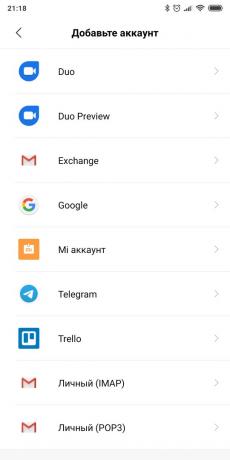
تأكد من أن كلا من الهاتف الذكي الخاص بك مشحونة. ربط القديم إلى واي فاي. وإلا فإن خطر لقضاء الكثير من حركة البيانات المتنقلة.
بالتأكيد الهاتف الذكي القديم مرتبط بالفعل إلى حساب Google. إذا كنت غير متأكد، انتقل إلى "إعدادات» → «الحسابات" وتجد هناك الخاص بك.
إذا كان الحساب غير موجود، يمكنك إضافته. انقر على "إضافة حساب" في الجزء السفلي من الشاشة وحدد Google. أدخل كلمة المرور لهاتفك، إذا لزم الأمر، واتبع الإرشادات التي تظهر على الشاشة.
الخطوة 2. مزامنة البيانات الخاصة بك مع حساب الهاتف الذكي القديم
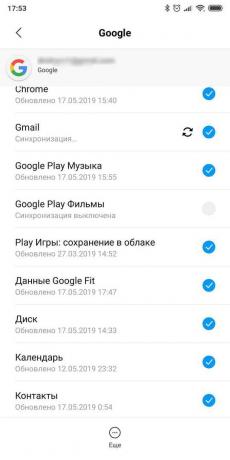
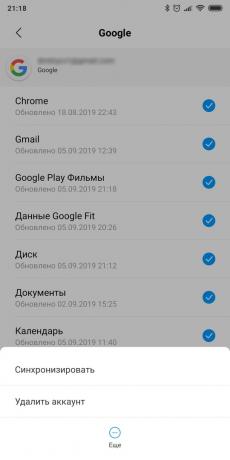
في الهاتف الذكي القديم، افتح "الإعدادات» → «الحسابات" ثم هناك حساب Google. انقر على ذلك.
تأكد من أن على العكس من جميع أنواع البيانات الضرورية القراد. إذا كانت هناك في مكان ما، واخماد.
انقر على زر "المزيد» → «تزامن». الانتظار حتى اكتمال العملية.
الخطوة 3. عمل نسخة احتياطية من بيانات الهاتف الذكي القديم الخاص بك مع حساب Google
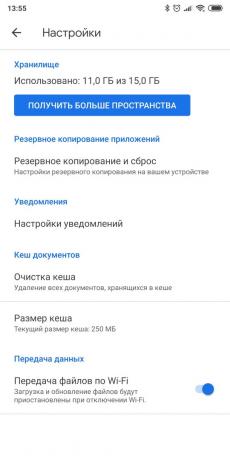
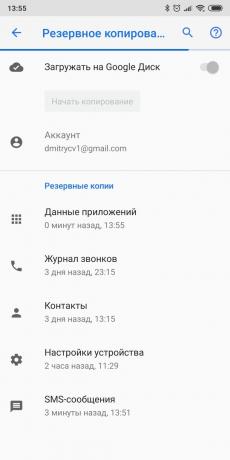
عادة، والنسخ الاحتياطي المدرجة في الروبوت افتراضيا، ولكن ليس دائما. لذا تأكد من أن جميع المعلومات - الأسماء والتقويم، والبريد، وإعدادات وبيانات التطبيق - تخزينها بشكل آمن في حسابك في Google.
مفتوحة على الهواتف الذكية القديمة "الإعدادات» → «إعدادات النظام» → «المتقدم» → «الاحتياطي». تأكد من أن "تحميل Google محرك" تنشيط، وفي مجموعة "الحساب" العنوان المطلوب. ثم انقر فوق "بدء النسخ الاحتياطي» → «مواصلة».
سوف تبدأ عملية النسخ الاحتياطي. يقوم بحفظ البيانات الخاصة بك على «غوغل محرك". قد تستغرق هذه العملية، خاصة إذا كنت تستخدم الهاتف الذكي الخاص بك لفترة طويلة والتي تراكمت لديها الكثير من البيانات.
عندما اكتمال العملية، يمكنك تأجيل الهاتف الذكي القديم.
بالمناسبة، للوصول إلى لوحة النسخ الاحتياطي لا يمكن إلا من إعدادات الهاتف، ولكن أيضا «في Google Drive". للقيام بذلك، افتح التطبيق وانقر على أيقونة مع ثلاثة خطوط أفقية في أعلى اليسار. بعد ذلك، انتقل إلى "إعدادات» → «النسخ الاحتياطي وإعادة الضبط." بعد ذلك، كل شيء متطابقة.
السعر: مجانا
الخطوة 4. استعادة البيانات إلى هاتف ذكي جديد
إذا لم يتم تنشيط الهاتف الذكي الجديد

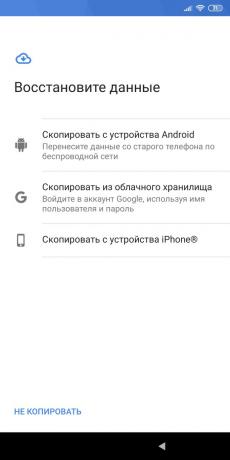
تشغيل الهاتف الذكي الجديد الخاص بك واتبع معالج الإعداد. اختيار اللغة والمنطقة، والاتصال على الويب.
سيقوم المعالج تقدم لنقلها إلى الهاتف الذكي الجديد البيانات الخاصة بك. انقر على زر "التالي" وحدد "نسخ التخزين السحابية".
أدخل اسم المستخدم وكلمة المرور الخاصة بك من حسابك في Google وقبول اتفاقية الترخيص.
حدد النسخ الاحتياطي المطلوب من القائمة، وإذا لزم الأمر، أدخل كلمة المرور من الهاتف الذكي القديم. تحدد بالضبط ما كنت بحاجة إلى ترحيل، وانقر على "استعادة".
الاستمرار في اتباع تعليمات المعالج. سيتم تشغيل الانتعاش في الخلفية.
عندما وضع الهاتف الذكي الجديد هو الكامل، وانتظر 10 دقيقة: الروبوت تثبيت جميع التطبيقات من الجهاز القديم الخاص بك.
إذا تم تنشيط الهاتف الذكي الجديد
ويقول دعنا، يتم تضمين الهاتف الذكي الخاص بك بالفعل. على سبيل المثال، وهو مستشار في المتجر أظهر لك عمله. في هذه الحالة، هناك خياران.
الخيار 1
افتح "إعدادات» → «النظام» → «المتقدم الإعدادات» → «إعادة». إذا كان العنصر "إعدادات متقدمة" ليست، حدد "إعادة تعيين" على قائمة "النظام".
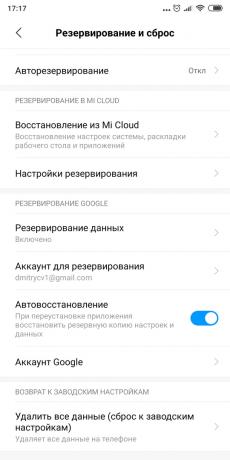
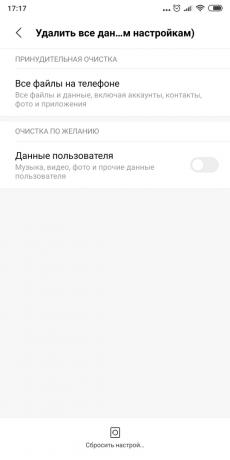
حدد "حذف جميع البيانات» → «إعادة ضبط الهاتف". انتظر الجهاز لإعادة التشغيل.
الآن تنفيذ كافة العناصر من الإرشادات السابقة من المعالج.
الخيار 2
إذا كنت لا تريد أي شيء للانخفاض، افتح "الإعدادات» → «الحسابات" (أو "المستخدمين والحسابات" أو "تزامن"). انقر على "إضافة حساب" في الجزء السفلي من الشاشة. حدد نوع حساب Google.
أدخل كلمة المرور لهاتفك، إذا لزم الأمر، واتبع الإرشادات التي تظهر على الشاشة. سوف تحتاج إلى إدخال عنوان بريدك الإلكتروني وكلمة مرور حساب Google.
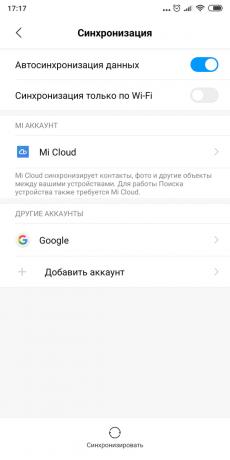

في "لوحة التحكم» → «الحسابات"، حدد حساب Google. انقر على ذلك.
تأكد من أن على العكس من جميع أنواع البيانات الضرورية القراد. إذا كانت هناك في مكان ما، واخماد.
انقر على زر "المزيد» → «تزامن». انتظر إغلاق التزامن. لذلك سوف ينقل إلى اتصالات الهاتف الذكي الجديد، والبريد، والتقويم، ولكن ليس التطبيق.
لنسخها، وفتح اللعب جوجل وانقر على أيقونة مع ثلاثة خطوط أفقية في أعلى اليسار. فتح "تطبيقاتي وألعاب."
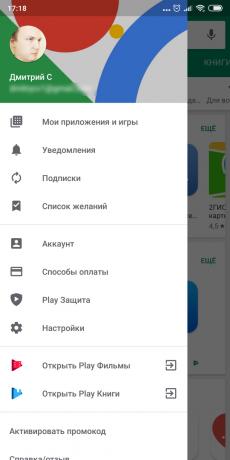
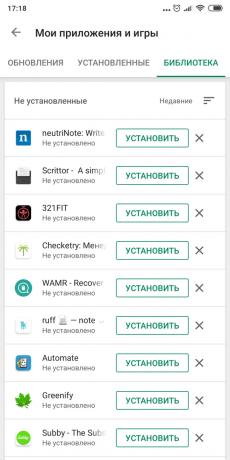
انقر فوق علامة التبويب "المكتبة" ومجموعة التطبيقات الخاصة بك يدويا.
الخطوة 5. الانتقال إلى صورة الهاتف الذكي الجديد والفيديو
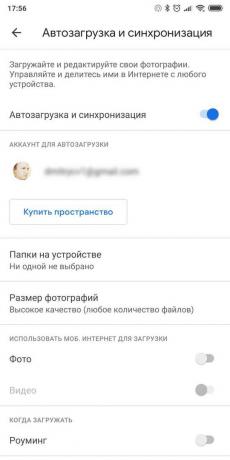
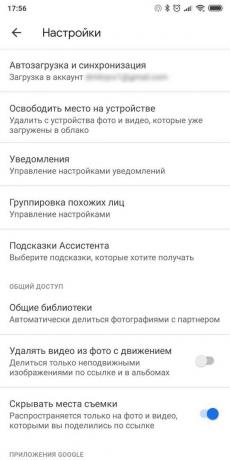
أسهل طريقة للقيام بذلك مع صور تطبيق «جوجل". تشغيله على الهاتف القديم. انتقل إلى "إعدادات» → «النسخ الاحتياطي والمزامنة" وتأكد من تمكين هذا الخيار. ثم الانتظار لفترة من الوقت حتى اكتمال التحميل.
الآن جميع سيتم تحميل الصور ولقطة فيديو إلى سحابة، ويمكنك عرضها على الهاتف الذكي الجديد من خلال «صور Google".
إذا كنت لا تمانع في أن سيتم حفظ الصور في (ولكن لا يزال ما يكفي من الجودة) شكل مضغوط، لتخزينها حتى لا تحتاج إلى دفع: سوف تحصل على كمية غير محدودة من سحابة. خلاف ذلك، لديك لشراء الاشتراك في الخدمة.
السعر: مجانا
خطوة 6. نسخة الموسيقى وغيرها من الملفات
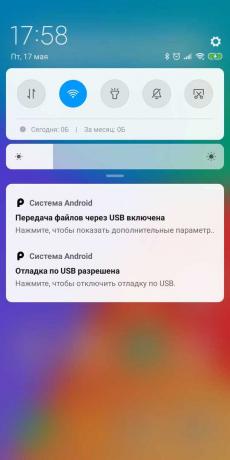
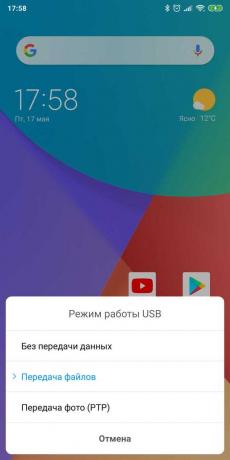
إذا كان لديك الكثير من الأشياء المخزنة في ذاكرة الهاتف الذكي القديم (على سبيل المثال، مجموعة من الموسيقى في MP3 أو بعض الوثائق)، كل هذا يمكن نقلها يدويا، عن طريق كابل USB.
ربط القديم الخاص بك الهاتف الذكي USB كابل إلى جهاز الكمبيوتر الخاص بك. حدد "نقل الملفات" ونسخة كل ما تحتاجه. ثم قطع الهاتف الذكي القديم.
توصيل الهاتف الجديد ونقل إليه جميع البيانات الخاصة بك عبر برنامج "إكسبلورر" أو الباحث.
في بعض الحالات، قد لا يتعرف الكمبيوتر على الفور الهاتف الذكي المتصل. خصوصا هذه الخطيئة ماك، وهذا مرتبط إلى الروبوت القديم. للتعامل مع هذه المشكلة، اقرأ قيادة.
انظر أيضا👩💻💻📱
- أفضل 10 من الفيروسات لالروبوت
- كيفية زيادة حجم النص في دائرة الرقابة الداخلية، الروبوت ومتصفحات
- 7 تطبيقات سهلة الاستخدام لالروبوت توقيت
- 8 طرق لاستخدام قارئ بصمات الأصابع على الروبوت الخاص بك
- المتصفح الذي لالروبوت هو الأسرع


